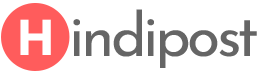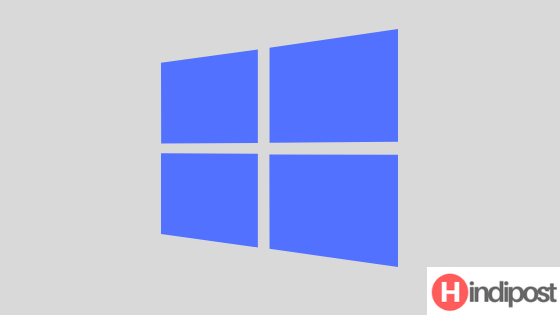
Windows 10 को Factory reset कैसे करें?
कई बार होता है कि हम अपने Computer को Reset करना चाहते हैं। कई बार जब Malware system में आ जाता है, उसके बाद हमें ज़रूरत होती है कि हम अपने System को Reset करें और फिर से उसे नया जैसा बना दें।
कई बार हम ये काम इसलिए भी करते हैं क्योंकि हम अपने Computer को किसी दूसरे को देना चाहते हैं या फिर कह लीजिए कि उसे बेचना चाहते हैं, ताकि हमारा कोई भी Data जाने अनजाने में ही सही किसी अन्य के पास न चला जाए।
बहुत से लोगों को पता ही होगा कि कैसे आप अपने System को Reset कर सकते हैं, मगर यहां अभी भी बहुत से लोग हैं जिन्हें ये जानना है कि वो कैसे अपनी Windows 10 को Factory reset कर सकते हैं। आइये फिर हम उनकी इस समस्या को दूर कर देते हैं और उन्हें बताते हैं कि कैसे Windows 10 को Factory reset करके अपने Computer को फिर से नए जैसा बनाया जा सकता है।
Factory reset Windows 10 कैसे करें?
इसके लिए आपको नीचे दिए गए कुछ आसान से Steps को Follow करना है :
Reset करने के लिए आपको सबसे पहले अपनी Windows machine को Log in करना होगा। Log इन करने के बाद आपको Windows recovery tool पर जाना है। ये उन लोगों के लिए है जिनका PC ठीक तरह से काम कर रहा है।
अगर आपका PC ठीक तरह से काम नहीं कर रहा है तो आपको दूसरा तरीका अपनाना होगा। इसके लिए आपको सबसे पहले अपने System में Access करने के बाद में Recovery tool में जाना होगा।
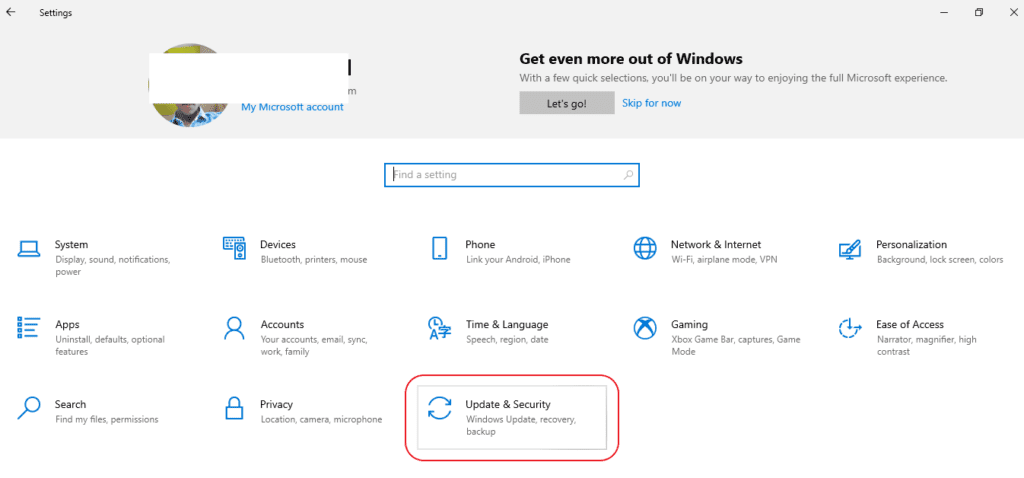 आप चाहें तो Tool तक पहुंचने के लिए कई तरीकों को अपना सकते हैं। Tool तक पहुंचने के लिए सबसे आसान तरीका ये है कि आप Window key पर Press करें। इसके बाद आपके सामने एक Search bar open होकर आ जाएगा। इस Search bar में आपको Reset type करना है। इसके बाद आपके सामने एक Option आएगा Reset this PC, आपको इसी Option को Select करना है।
आप चाहें तो Tool तक पहुंचने के लिए कई तरीकों को अपना सकते हैं। Tool तक पहुंचने के लिए सबसे आसान तरीका ये है कि आप Window key पर Press करें। इसके बाद आपके सामने एक Search bar open होकर आ जाएगा। इस Search bar में आपको Reset type करना है। इसके बाद आपके सामने एक Option आएगा Reset this PC, आपको इसी Option को Select करना है।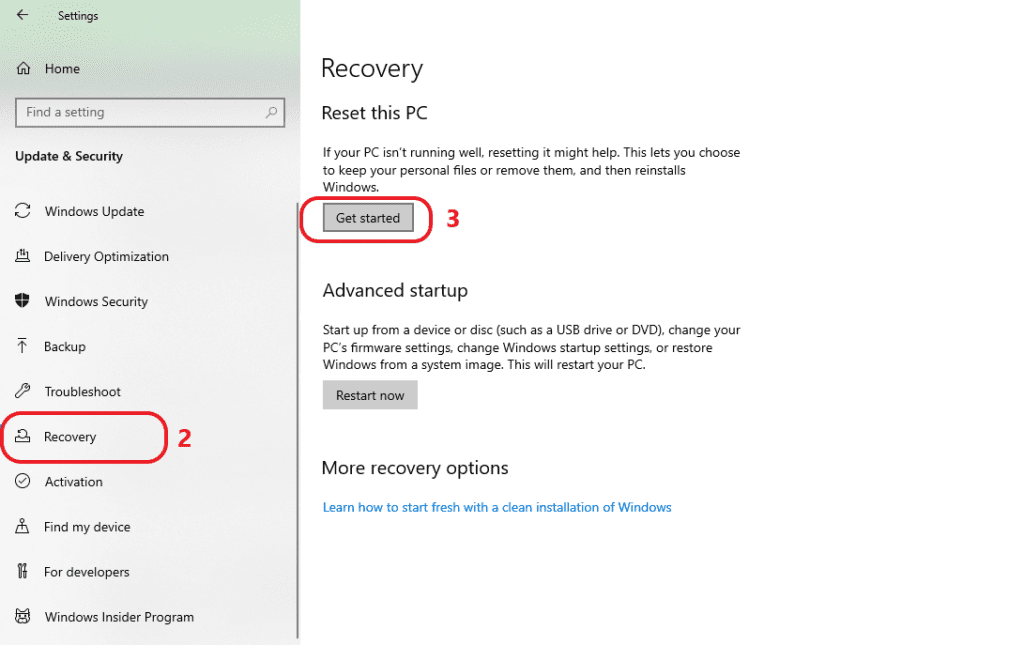
Factory reset को Start करें;-
जैसे ही आप Reset this PC करते हैं, उसके बाद आपके सामने Get started का एक Button आएगा। आपको इसी पर Click करना है। इस Button पर Click करते ही आपके सामने 2 Options आ जाएंगे। एक Option होगा Keep my files का और दूसरा Option होगा Remove everything का।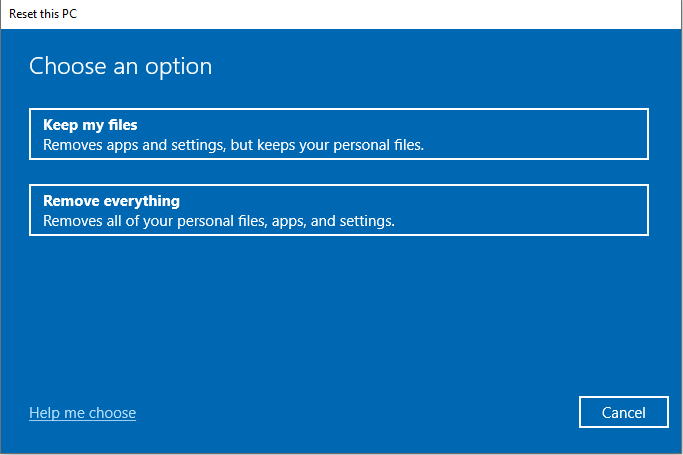
अगर आप अपनी Files को Saved रखना चाहते हैं तो आपको Keep my files वाले Option को Select करना होगा, यदि आप चाहते हैं कि आपका System ठीक तरह से बिल्कुल नए अंदाज में काम करें तो आप दूसरे Option Remove everything पर Click करें। इससे आपके System की सारी चीज़ें Delete हो जाएंगी और System एकदम नए Computer की तरह से काम करने लगेगा।
बिना Log in के कैसे करें Factory reset;-
जिन लोगों के पास Log in details नहीं हैं और फिर भी वो चाहते हैं कि अपने System को Factory reset करें तो इसमें कोई समस्या वाली बात नहीं है।
हम आपको ये भी बताने जा रहे हैं कि जब आपके पास Log in details भी न मौजूद हों तो ऐसे में आप कैसे अपनी Windows को Reset करें।
इसके लिए आप निम्न तरीके अपनाएं –
- सबसे पहले आप Reset tool पर जाएं। यहां जाकर आपको Troubleshoot का इस्तेमाल करना होगा। इस पर Click करने के बाद आपके सामने एक नया Option आएगा। इस Option में होगा कि आप अपने PC को Advanced startup tool से Reset करें। बस आपको इसी पर Click करना है।
- इसके बाद आपके सामने फिर से 2 Option आ जाएंगे। पहला Option Keep my files का होगा और दूसरा Option Remove everything का होगा। अब आप अपने हिसाब से Option का चुनाव कर सकते हैं। अगर आपको कुछ Files चाहिए तो आप पहले Option को Select करें अन्यथा आप दूसरे Option का चुनाव करें।
बस ऊपर बताए गए तरीकों को अपनाकर आप बहुत आसानी से अपने Windows 10 को Factory reset कर सकते हैं।
इसके बाद आप चाहें तो किसी अन्य व्यक्ति को अपना System इस्तेमाल करने के लिए भी दे सकते हैं या फिर अगर आपको इसकी जरूरत न हो तो आप किसी को बेच भी सकते हैं।
सम्बंधित लेख :